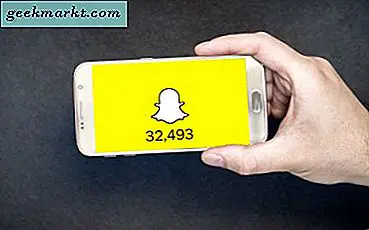Chromebooks worden normaal gesproken bijgewerkt zodra je ze inschakelt en verbinding maakt met wifi. Maar wat als u handmatig wilt controleren op updates? Nou door mee te nemen, gaan we je vertellen hoe je dat precies doet.
Controleer op Chromebook-updates
U heeft uw Chromebook geactiveerd en wilt zien of er updates in behandeling zijn die moeten worden geïnstalleerd. Chrome OS doet dit meestal automatisch. Hoewel u misschien uw Chromebook een tijdje niet hebt gebruikt of gewoon zeker wilt weten dat u de nieuwste versie van Chrome OS heeft.
Dit is wat je gaat doen;
- Klik in de rechter benedenhoek waar je profielfoto verschijnt, erop.
- Wanneer het menu wordt geopend, klikt u op Instellingen.
- Klik bovenaan op de pagina Instellingen op de link Over Chrome OS. Vervolgens wordt het venster Over Chrome OS geopend.
- Vervolgens gaat u naar de knop Controleren op en toepassen van Updates. Als er een update beschikbaar is, ziet u een ronddraaiende cirkel en wordt de tekst van uw apparaat weergegeven. Houd uw Chromebook stevig vast terwijl uw Chromebook wordt bijgewerkt naar de nieuwste versie van Chrome OS.
- Wanneer de update is voltooid, moet u uw Chromebook-apparaat opnieuw opstarten. Er wordt een bericht weergegeven met een blauw vinkje dat zegt Bijna up-to-date! Start uw apparaat opnieuw op om het bijwerken te voltooien. Klik op de knop Opnieuw opstarten om uw Chromebook opnieuw op te starten en de update toe te passen.
- Na het opnieuw opstarten opent uw Chromebook de Chrome-browser voor u en bent u klaar om te rollen.
Als uw Chromebook al is bijgewerkt, wordt het blauwe vinkje nogmaals weergegeven en staat Uw Chromebook op de nieuwste stand. Klik in dat geval op de knop Gereed in de rechterbenedenhoek van het venster Info.
Dat is alles wat er is. U heeft uw Chromebook geüpdatet naar de nieuwste versie. Elke keer dat u zeker wilt weten dat uw Chromebook up-to-date is, volgt u gewoon de bovenstaande stappen.
We hopen dat dit nuttig advies is geweest voor al uw Chromebook-gebruikers. Laat het ons weten in de comments.